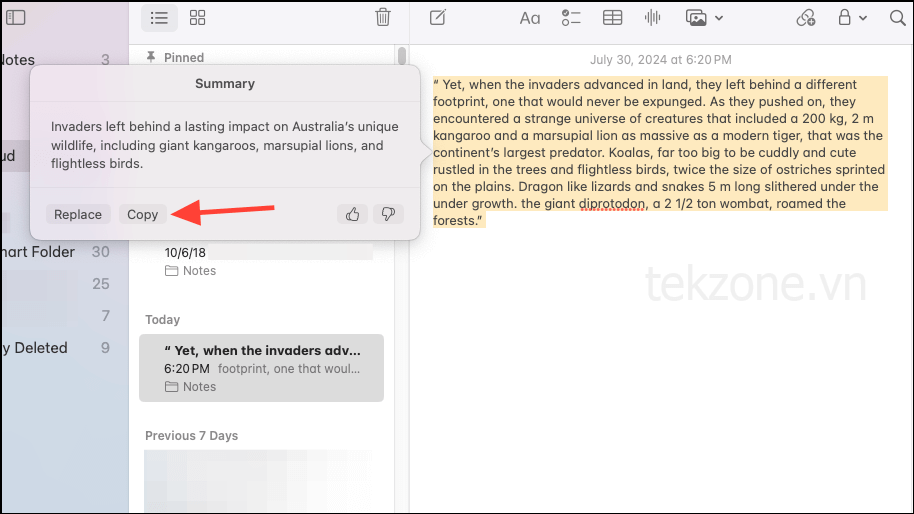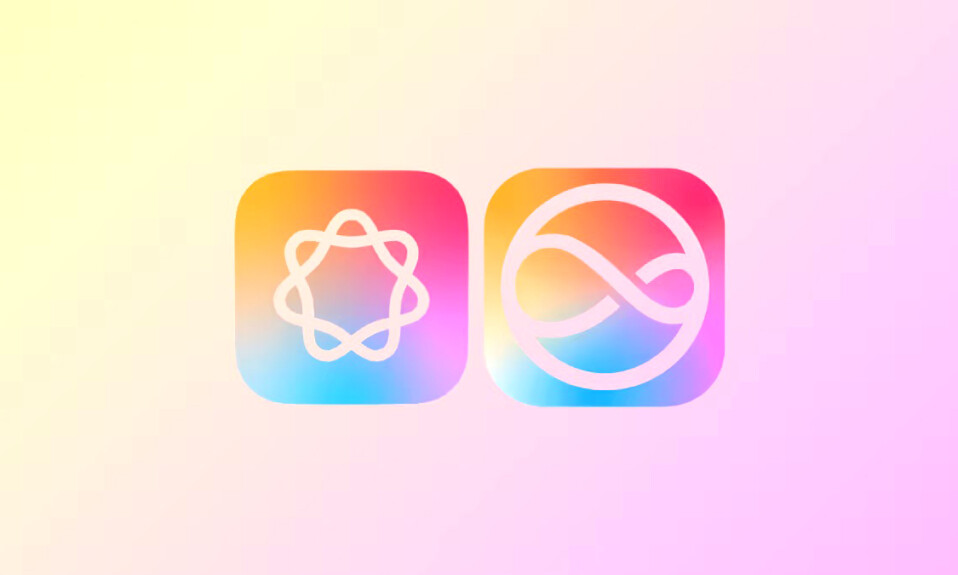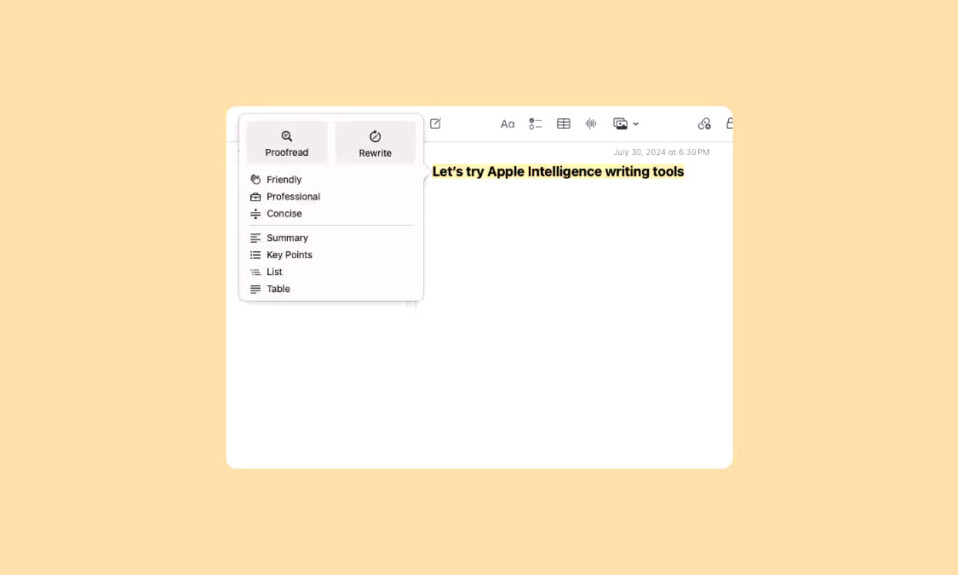
Công cụ hỗ trợ soạn bàn phím – Writing Tools trong Apple Intelligence có sẵn trên iOS 18.1 hoặc macOS Sequoia 15.1 Developer Betas. Có thể truy cập các Công cụ Writing ở hầu hết mọi nơi trên thiết bị, ngay cả trong các ứng dụng của bên thứ ba mà không cần bất kỳ bản cập nhật đặc biệt nào. Chúng nên được gọi là công cụ Rewrite thay vì Công cụ Writing vì chúng không thể viết từ đầu mà chỉ có thể chuyển đổi văn bản hiện có. mĐể truy cập các Công cụ Writing, bạn chỉ cần tô sáng một số văn bản và bạn có thể truy cập chúng từ menu bật lên/nhấp chuột phải. Sau khi Apple Intelligence được bật trên thiết bị tương thích, bạn có thể dùng Writing Tools trên iPhone, iPad hoặc Mac.
Quá trình này giống nhau đối với mọi thiết bị, chỉ có một chút khác biệt về mặt hậu cần (có trong menu bật lên trên iPhone/iPad và menu chuột phải trên máy Mac).
- Để truy cập Công cụ Writing, hãy vào bất kỳ trường văn bản nào, chẳng hạn như Ghi chú, Mail, Safari hoặc bất kỳ trình duyệt của bên thứ ba nào khác, v.v.
- Viết một số văn bản, chọn nó và nhấp chuột phải vào nó. Sau đó, đi đến ‘Writing Tools’ từ menu ngữ cảnh.
- Mặc dù tất cả các tùy chọn Công cụ Writing đều có sẵn trong menu phụ, nhưng để truy cập dễ dàng hơn, hãy nhấp vào tùy chọn ‘Hiển thị Công cụ Writing’.
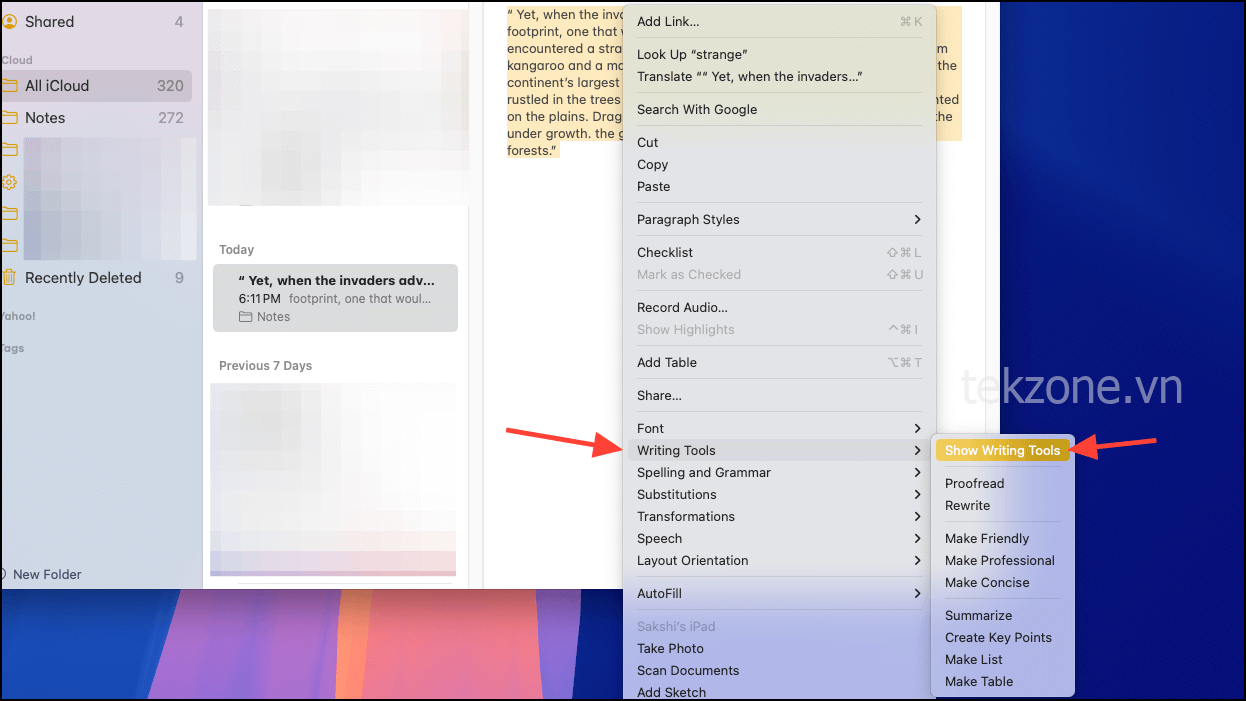
- Bạn cũng có thể đợi biểu tượng ‘Apple Intelligence’ xuất hiện rồi nhấp trực tiếp vào đó để mở Công cụ Writing.
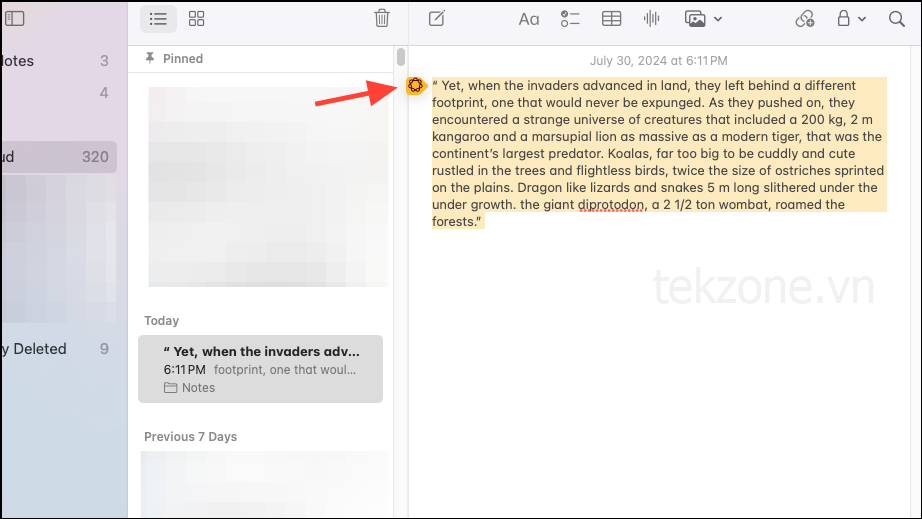
- Menu bật lên Công cụ Writing sẽ xuất hiện. Bạn sẽ tìm thấy các tùy chọn sau ở đó:
- Đã hiệu đính
- Rewrite
- Thân thiện
- Chuyên nghiệp
- Ngắn gọn
- Bản tóm tắt
- Những điểm chính
- Danh sách
- Bảng
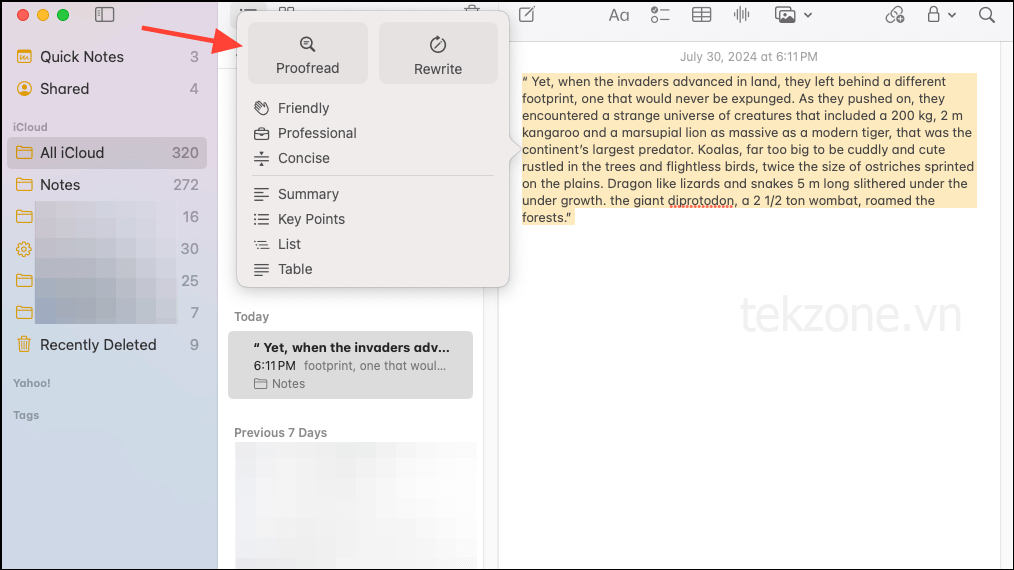
- Nhấp vào tùy chọn bạn muốn dùng. Tất cả đều khá dễ hiểu. Ví dụ, Proofread sẽ đọc lại văn bản của bạn và sửa bất kỳ lỗi nào.
- Sau khi Apple Intelligence hoàn tất quá trình hiệu đính văn bản, bạn sẽ thấy một menu với các tùy chọn để quay lại văn bản gốc, xem văn bản gốc (điều này không đóng menu AI), đánh giá đầu ra của AI, xem những thay đổi mà AI đã thực hiện bằng cách nhấp vào các mũi tên (trong trường hợp chỉ hiệu đính), v.v.
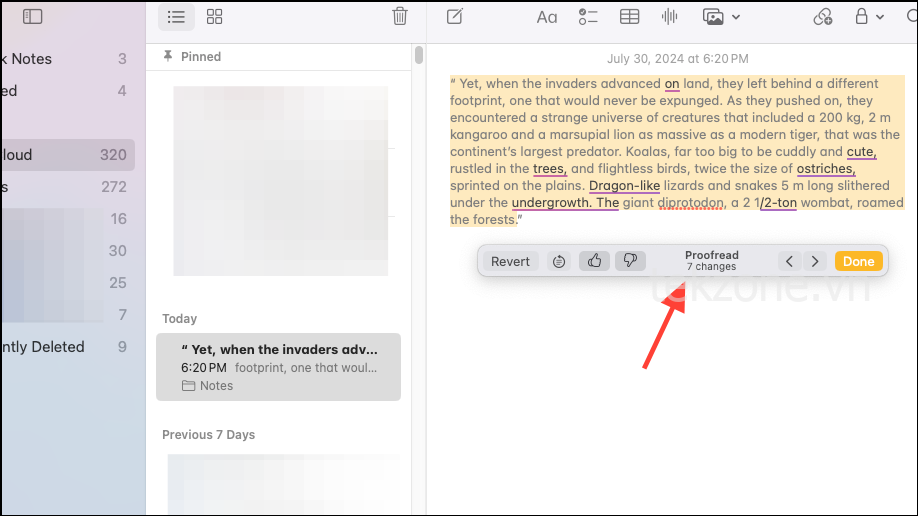
- Đối với các tùy chọn như Tóm tắt hoặc Điểm chính, nó sẽ tạo tóm tắt trong menu bật lên thay vì thay thế nội dung gốc. Tuy nhiên, bạn sẽ tìm thấy tùy chọn ‘Thay thế’ hoặc ‘Sao chép’ trên cửa sổ bật lên.